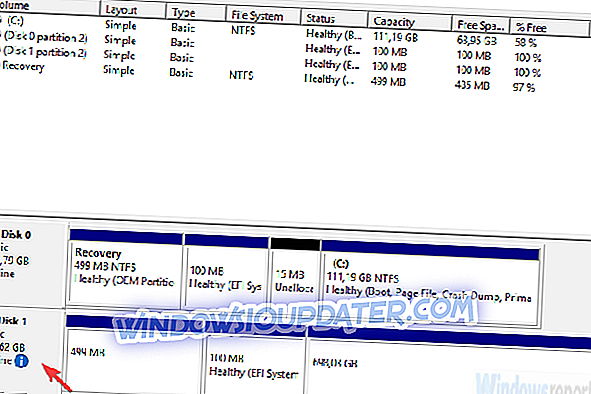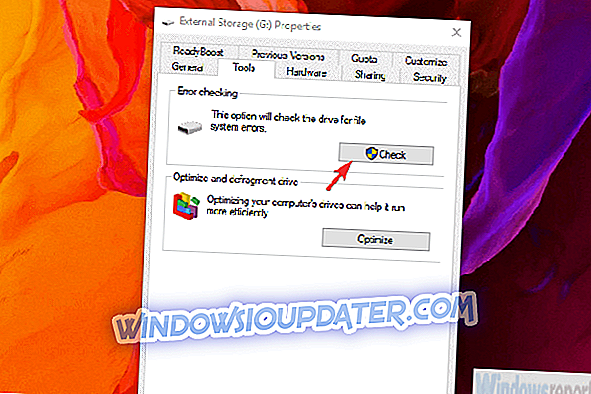Τα ζητήματα με την προετοιμασία μιας νέας μονάδας δίσκου είναι εύκολο να ξεπεραστούν απλά με τη μορφοποίησή της σε διαμέρισμα GPT ή MBR. Ωστόσο, τι πρέπει να κάνετε αν δεν ολοκληρωθεί η εκκίνηση μιας μονάδας που λειτουργεί μόλις λειτουργήσει; Λοιπόν, σχεδόν τίποτα. Αλλά, πριν από την παραίτηση και τη μορφοποίηση της μονάδας, υπάρχουν μερικά πράγματα που μπορούμε να δοκιμάσουμε. Εάν δεν μπορείτε να προετοιμάσετε το δίσκο στα Windows 10, δοκιμάστε με τα παρακάτω βήματα.
Ο δίσκος δεν θα προετοιμαστεί στα Windows 10
- Βεβαιωθείτε ότι ο δίσκος είναι συνδεδεμένος στο διαδίκτυο
- Εκτέλεση δοκιμής δίσκου
- Δοκιμάστε να στερεώσετε τη μονάδα
- Χρησιμοποιήστε ένα πρόγραμμα άλλου κατασκευαστή για να δημιουργήσετε αντίγραφα ασφαλείας των δεδομένων σας και να αρχικοποιήσετε τη μονάδα δίσκου
Λύση 1 - Βεβαιωθείτε ότι ο δίσκος είναι συνδεδεμένος
Το πρώτο πράγμα που πρέπει να κάνετε είναι να επιβεβαιώσετε ότι ο δίσκος είναι συνδεδεμένος στο διαδίκτυο. Οι μονάδες λάμψης Flash δεν χρειάζεται να ρυθμίζονται στο διαδίκτυο κατά τη διάρκεια της ρύθμισης, αλλά αυτό δεν ισχύει για τις τυπικές μονάδες σκληρού δίσκου. Έτσι, πριν κάνουμε κάτι δραστικό, ας ενεργοποιήσουμε πρώτα την κίνηση.
Αυτό σημαίνει ότι εκτελείται, ενώ το offline κάνει να εμφανίζεται στις ρυθμίσεις του BIOS αλλά όχι στο σύστημα. Έχετε υπόψη ότι αυτό, σε περίπτωση που ο σκληρός δίσκος έχει καταστραφεί, δεν θα είναι πάρα πολύ χρήση.
Ακολουθεί ο τρόπος ρύθμισης του δίσκου ως διαδικτύου:
- Στη γραμμή αναζήτησης των Windows, πληκτρολογήστε Διαχείριση δίσκων και ανοίξτε το " Δημιουργία και διαμόρφωση κατατμήσεων σκληρού δίσκου ".
- Κάντε δεξί κλικ στο μη αρχικοποιημένο δίσκο στο κάτω αριστερό μέρος και επιλέξτε Online από το μενού contextual.
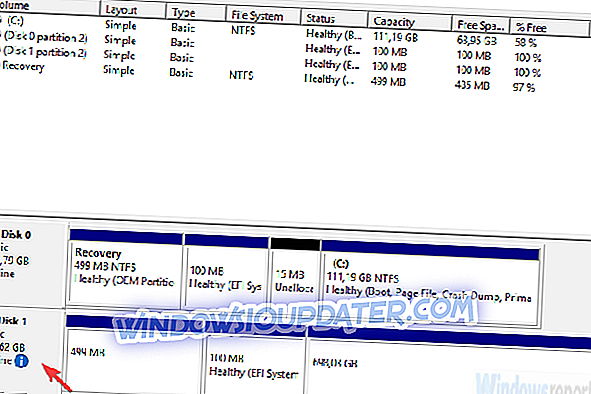
- Δοκιμάστε να αποκτήσετε πρόσβαση στη μονάδα δίσκου.
Λύση 2 - Εκτέλεση δοκιμής δίσκου
Εάν ο δίσκος εξακολουθεί να μην προετοιμαστεί, σκεφτείτε να εκτελέσετε μια δοκιμή δίσκου. Μπορείτε να χρησιμοποιήσετε τους πόρους του συστήματος, αλλά προτιμούμε να κάνετε λήψη και χρήση ενός διαγνωστικού εργαλείου τρίτου μέρους σε αυτό το σενάριο. Αυτό που πρέπει να κάνουμε είναι να μάθουμε ότι η κίνηση είναι πλήρως λειτουργική και χωρίς διαφθορά.
Επίσης, μαζί με την επιθεώρηση λογισμικού, βεβαιωθείτε ότι τα καλώδια είναι σωστά συνδεδεμένα. Σε περίπτωση που πρόκειται για εξωτερική μονάδα δίσκου με τη φορητή θήκη, αφαιρέστε την και επανασυνδέστε την. Μετά από αυτό, δώστε άλλη μια προσπάθεια.
Λογισμικό, δοκιμάστε με ένα από αυτά τα προγράμματα για να ελέγξετε για σφάλματα. Το σημαντικό δεν είναι να αρχικοποιήσετε με μη αυτόματο τρόπο τη μονάδα, καθώς αυτό απαιτεί σάρωση όλων των δεδομένων. Και αν έχετε κάτι που αξίζει σε αυτή την κίνηση, σκουπίστε πιθανώς αυτό που δεν θέλετε.
Λύση 3 - Δοκιμάστε να διορθώσετε τη μονάδα δίσκου
Ένα άλλο πράγμα, αν και μακρινό, είναι να δοκιμάσετε την επισκευή του δίσκου με τους πόρους του συστήματος. Εάν η μονάδα είναι ορατή στη Διαχείριση δίσκων, μπορείτε να δοκιμάσετε να την επιδιορθώσετε με το εργαλείο Ελέγχου σφαλμάτων. Αυτό μπορεί να λειτουργήσει ή να μην λειτουργήσει, καθώς η μονάδα ενδέχεται να εμφανιστεί ως Άγνωστη. Παρ 'όλα αυτά, μπορείτε να το δώσετε και ίσως να αντιμετωπίσετε το ζήτημα.
Δείτε πώς μπορείτε να δοκιμάσετε να καθορίσετε την μη προεγκατεστημένη μονάδα δίσκου:
- Ανοίξτε τη Διαχείριση δίσκων (όπως εξηγείται στην πρώτη λύση).
- Κάντε δεξί κλικ στον επηρεαζόμενο δίσκο και ανοίξτε το Properties .
- Επιλέξτε Εργαλεία .
- Στην ενότητα " Έλεγχος σφαλμάτων ", κάντε κλικ στην επιλογή Έλεγχος .
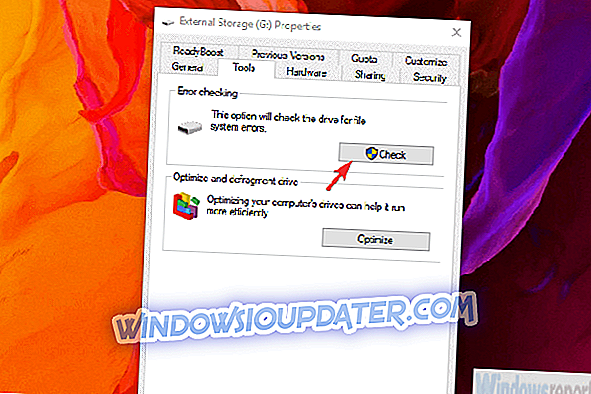
- Η διαδικασία ενδέχεται να διαρκέσει αρκετό χρόνο ανάλογα με το μέγεθος της μονάδας δίσκου.
Λύση 4 - Χρησιμοποιήστε ένα πρόγραμμα άλλου κατασκευαστή για να δημιουργήσετε αντίγραφα ασφαλείας των δεδομένων σας και να αρχικοποιήσετε τη μονάδα δίσκου
Τέλος, εάν δεν μπορείτε να αρχικοποιήσετε τη μονάδα δίσκου, το μόνο που μπορείτε να κάνετε είναι να διαμορφώσετε τη μονάδα δίσκου και να ξεκινήσετε από το μηδέν. Φυσικά, πριν κάνετε αυτό, δοκιμάστε μερικά από τα δωρεάν ή πληρωμένα λογισμικά αποκατάστασης για να αποκτήσετε τα δεδομένα σας έξω από αυτό. Μπορείτε να δοκιμάσετε ένα από αυτά τα προγράμματα για να το κάνετε αυτό, αλλά έχετε κατά νου ότι δύσκολα θα καταφέρετε να αποκτήσετε το 100% των δεδομένων.
Αφού το κάνετε αυτό, ορίστε τον τρόπο προετοιμασίας του δίσκου με τη Διαχείριση δίσκων:
- Ανοίξτε τη Διαχείριση δίσκων .
- Στο κάτω αριστερό μέρος, κάντε κλικ στο μη προεγκατεστημένο δίσκο και επιλέξτε " Initialize Disk" από το μενού contextual.
- Επιλέξτε το στυλ διαμερίσματος (GPT ή MBR). Αυτό θα σβήσει τα πάντα από την αποθήκευση του δίσκου.
- Κάντε κλικ στο κουμπί OK και δοκιμάστε να αποκτήσετε πρόσβαση στη μονάδα δίσκου.
Με αυτό είπε, μπορούμε να ολοκληρώσουμε αυτό το άρθρο. Εάν εξακολουθείτε να μην μπορείτε να αρχικοποιήσετε το δίσκο, σκεφτείτε να το αντικαταστήσετε. Ο πιο πιθανός λόγος για αυτό είναι η δυσλειτουργία υλικού και είναι δύσκολο να το διορθώσετε.